
Klistremerker er grafiske eller animerte bilder som uttrykker ulike brukerens følelser. Mange deltakere i de sosiale nettverksklassekameratene nyter dem med glede. Ressursutviklere er ofte egnet til å skaffe klistremerker for OCI - den interne valutaen i klassekameratene. Er det mulig å installere disse morsomme bildene gratis?
Installer klistremerker i klassekamerater gratis
Vi vil prøve å få gratis klistremerker til å bruke dem i meldinger til andre deltakere i det sosiale nettverket. Du kan løse dette problemet på flere måter.Metode 1: Fullversjon av nettstedet
Classmates Developers tilbyr noen sett med klistremerker gratis. Først, la oss finne deg selv bilder for meldinger i ressursen. Gjør det enkelt.
- Vi går til nettstedet for klassekamerater, skriver inn en innlogging og et passord, velg delen "Meldinger" på toppen av verktøylinjen.
- På meldingssiden velger du enhver chat med enhver bruker og ved siden av tekstoppføringsfeltet, trykker du på "Smileys og klistremerker" -knappen.
- I vinduet som åpnes, gå til "Klistremerker" -fanen, og klikk deretter på ikonet i form av et pluss "Flere klistremerker".
- I lange listen velger du et sett med klistremerker til din smak fra GRATIS og trykker på "Installer" -knappen. Oppdrag utført.
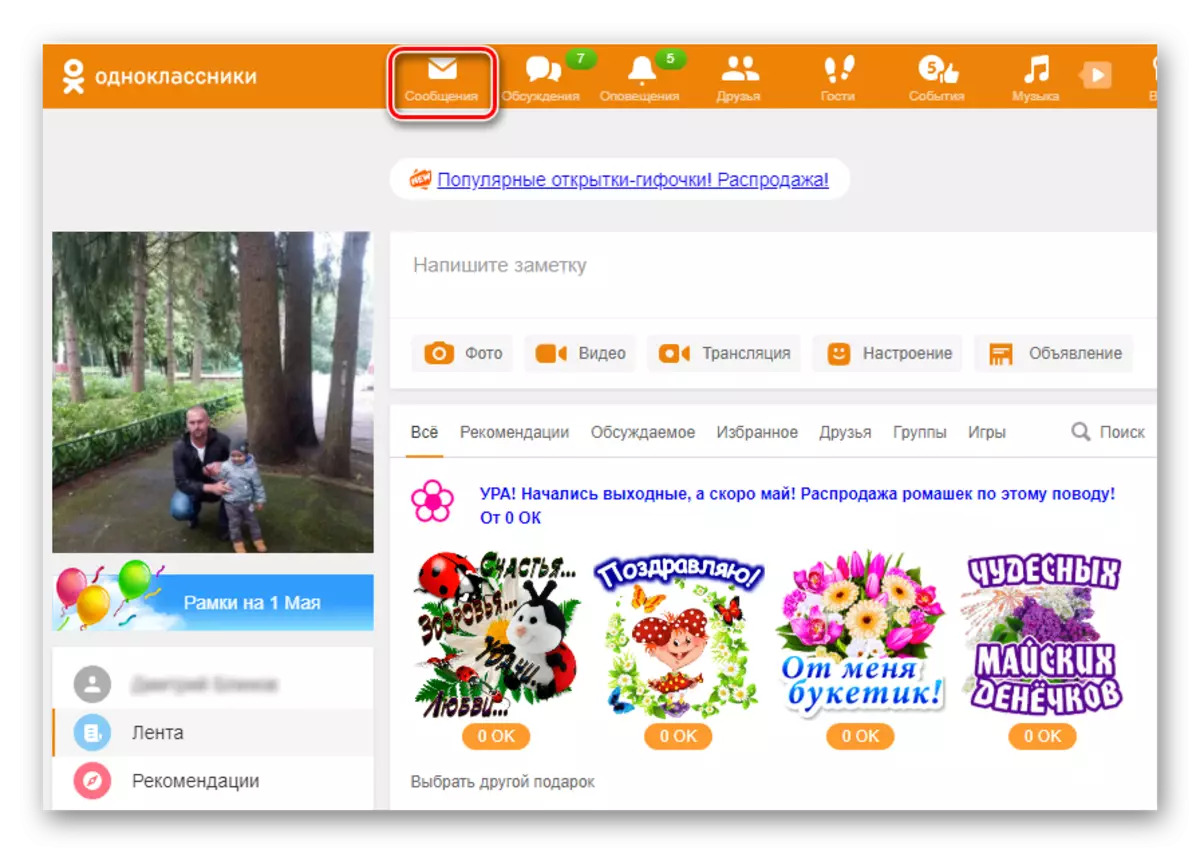
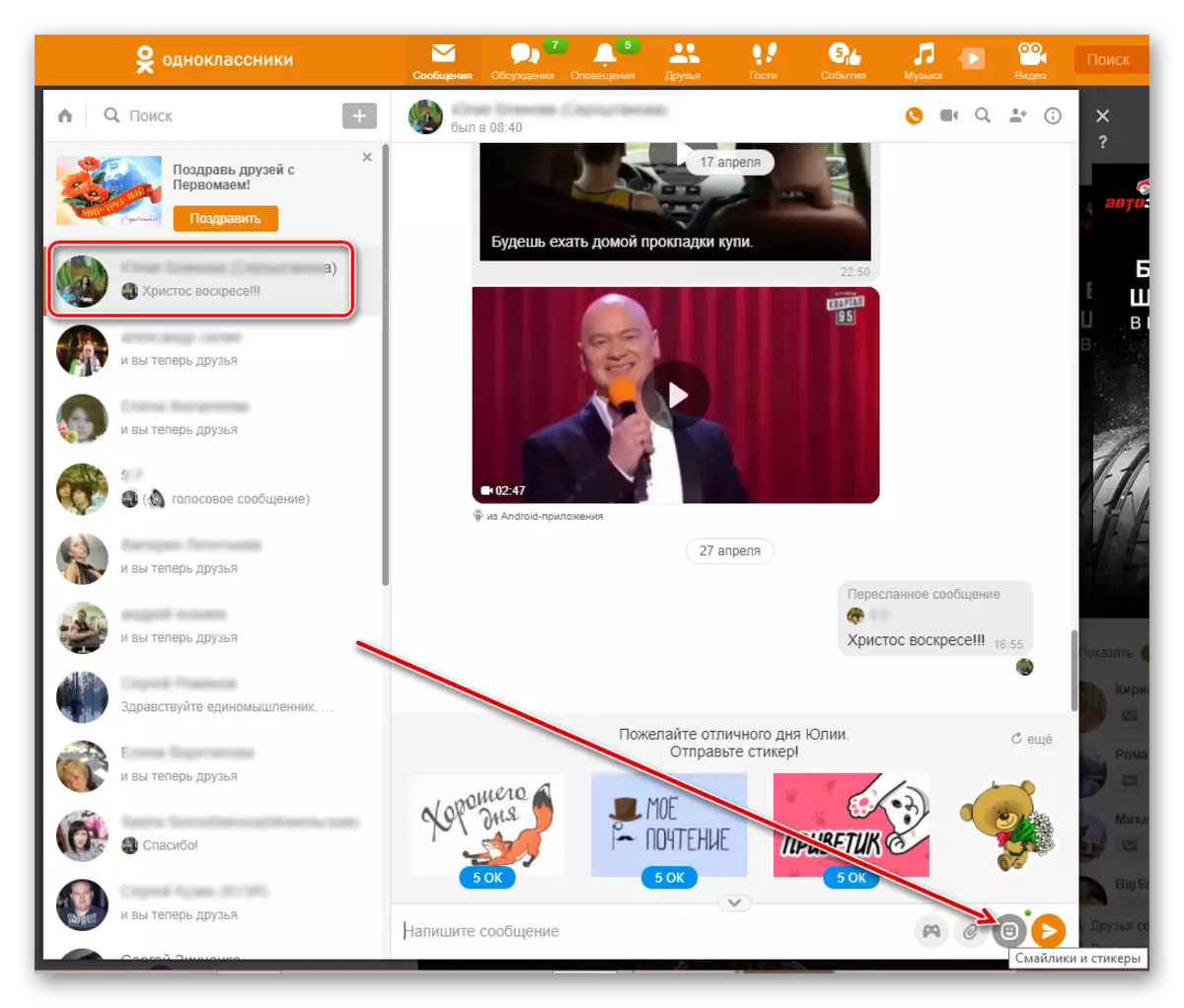

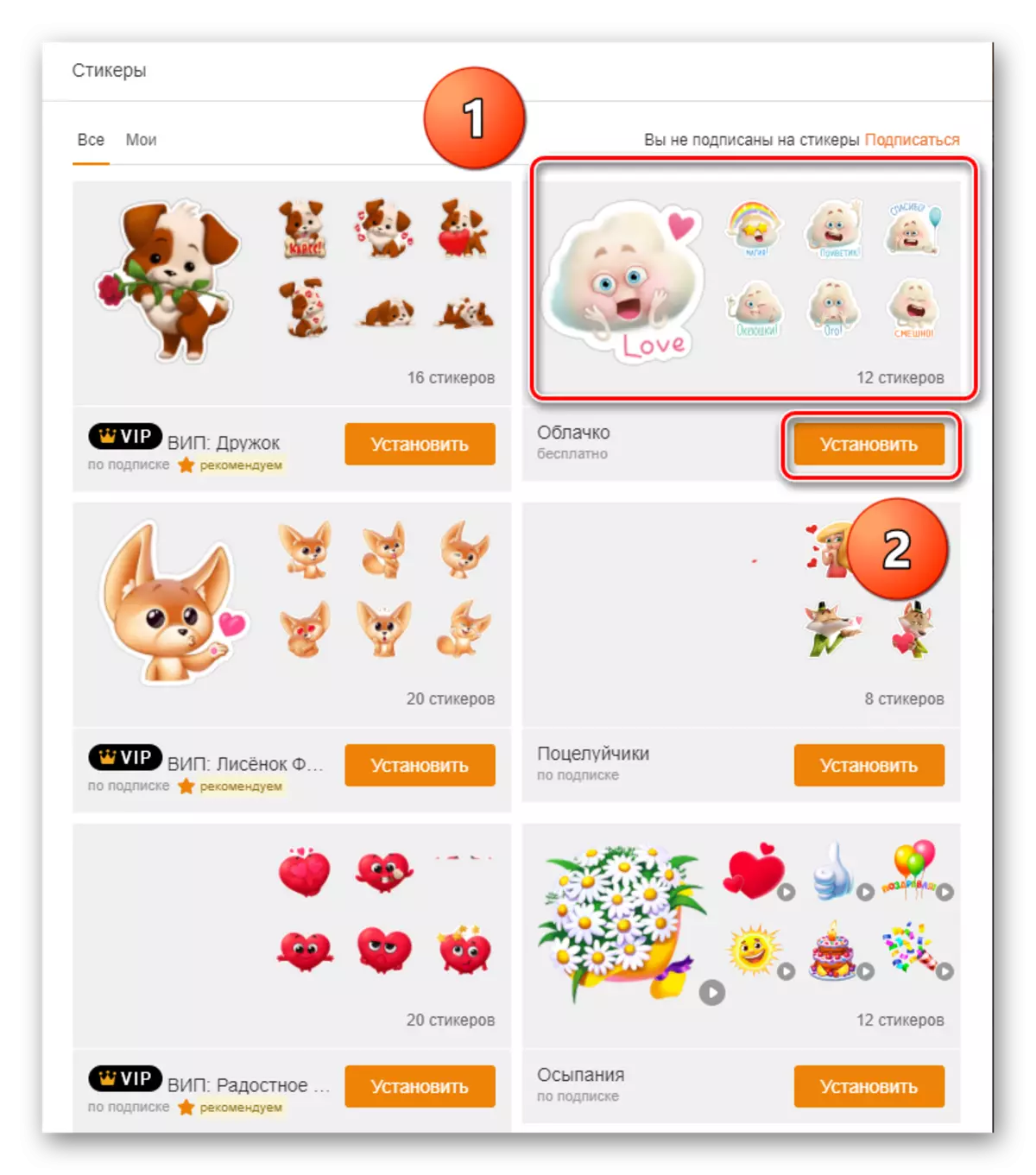
Metode 2: Nettleserutvidelser
Hvis du ikke vil bruke penger på kjøp av klistremerker direkte i klassekamerater, eller du ikke passer, er det fritt distribuert sett på ressursen, kan du gå i alt helt gratis. Faktisk tilbyr alle populære Internett-observatører brukere å etablere spesielle utvidelser. Vurder hvordan du gjør dette på eksempelet på Google Chrome.
- Åpne nettleseren, øverst til høyre, klikk på Service-knappen med tre vertikale prikker, som kalles "Sette opp og administrerer Google Chrome".
- I menyen som åpnes, gleder musen på "Tilleggsverktøy" -strengen og i det nye vinduet, velg "Extension" -elementet.
- På siden Extensions øverst i venstre hjørne på skjermen, trykk på knappen med tre striper "Hovedmeny".
- På bunnen av de dukket opp fanene finner vi "Open Online Store Chrome" -strengen, som klikker på LKM.
- Vi faller på siden av Google Chrome nettbutikk. I søkefeltet rekrutterer vi: "Classmates klistremerker" eller noe lignende.
- Vi ser på søkeresultatene, velger utvidelsen til din smak og trykker på "Set" -knappen.
- I det lille vinduet som vises, bekreft installasjon av utvidelse i nettleseren.
- Nå åpner nettstedet odnoklassniki.ru, autorisert, på topppanelet, ser vi at utvidelsen av krom ble trygt integrert i grensesnittet til klassekamerater.
- Vi trykker på "Meldinger" -knappen, skriver inn en chat, ved siden av teksten som er angitt, ved å klikke på "Klistremerker" -ikonet og se et bredt utvalg av klistremerker for enhver smak. Klar! Du kan bruke.

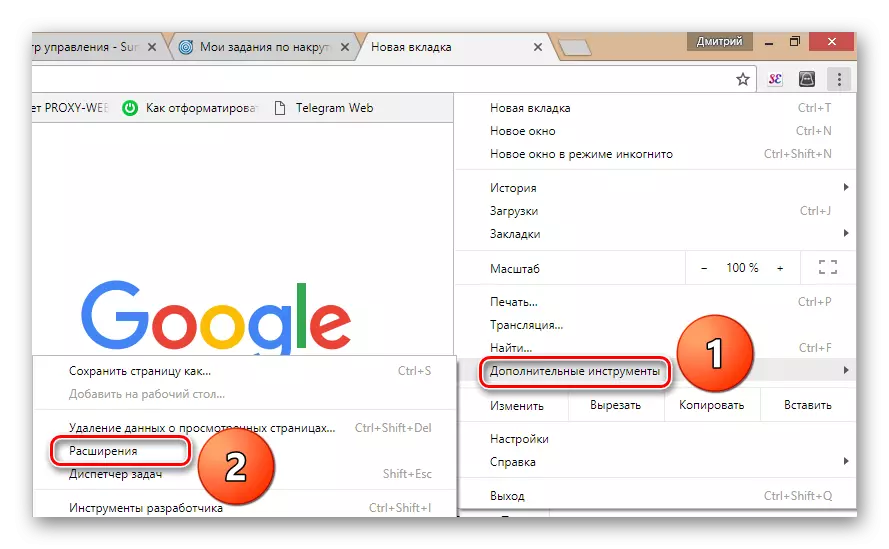

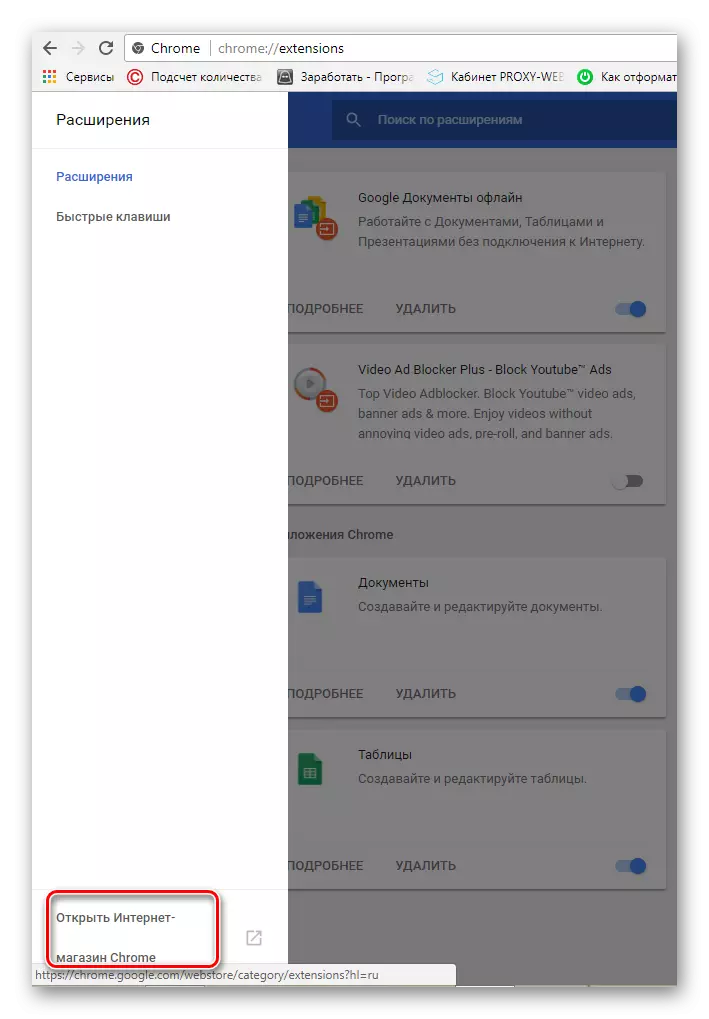

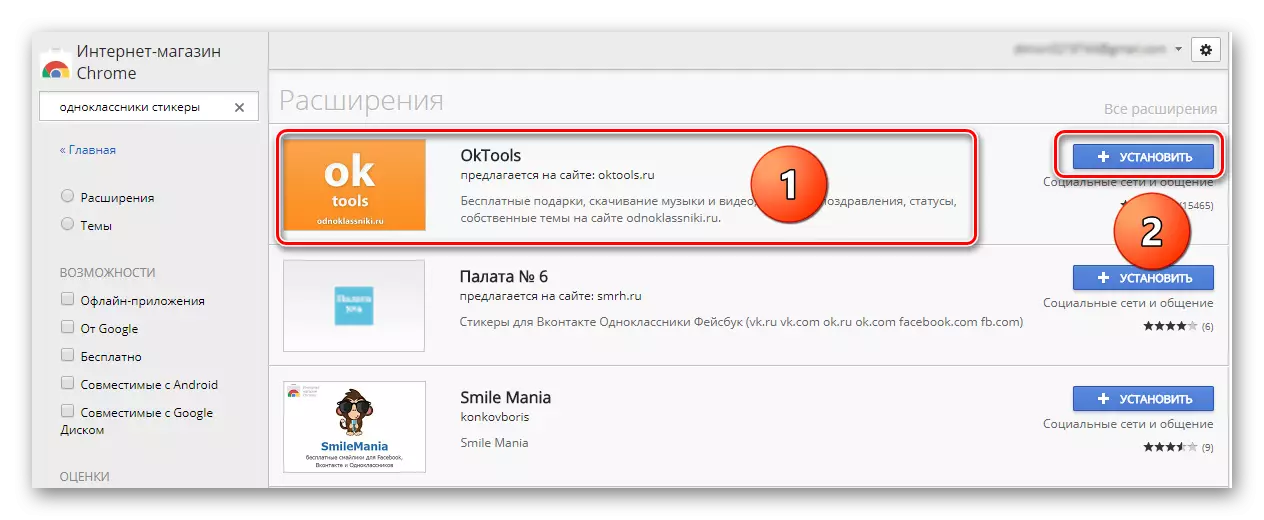
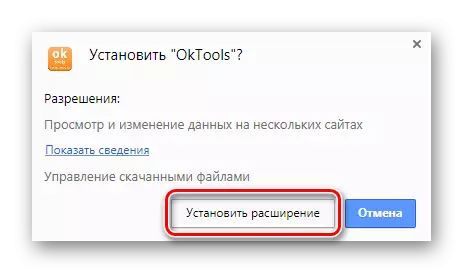


Metode 3: Mobil applikasjon
I mobile applikasjoner for Android og iOS er det også en mulighet til å sette klistremerker fra listen over gratis som tilbys av de sosiale nettverksklassekameratene. Denne prosessen bør ikke forårsake vanskeligheter.
- Vi starter programmet, autorisert, på bunnen av verktøylinjen, trykker på "Meldinger" -knappen på bunnen av ruten.
- Deretter velger du en samtale fra den tilgjengelige og klikker på blokken.
- I nedre venstre hjørne av skjermen ser vi ikonet med ansiktet, som og klikker på.
- På fanen som vises, klikker du på knappen i form av et pluss nederst til høyre i programmet.
- I listen over klistremerker som tilbys for brukere, velg ønsket gratis alternativ og bekreft det ved å trykke på "Installer" -knappen. Målet har blitt oppnådd.


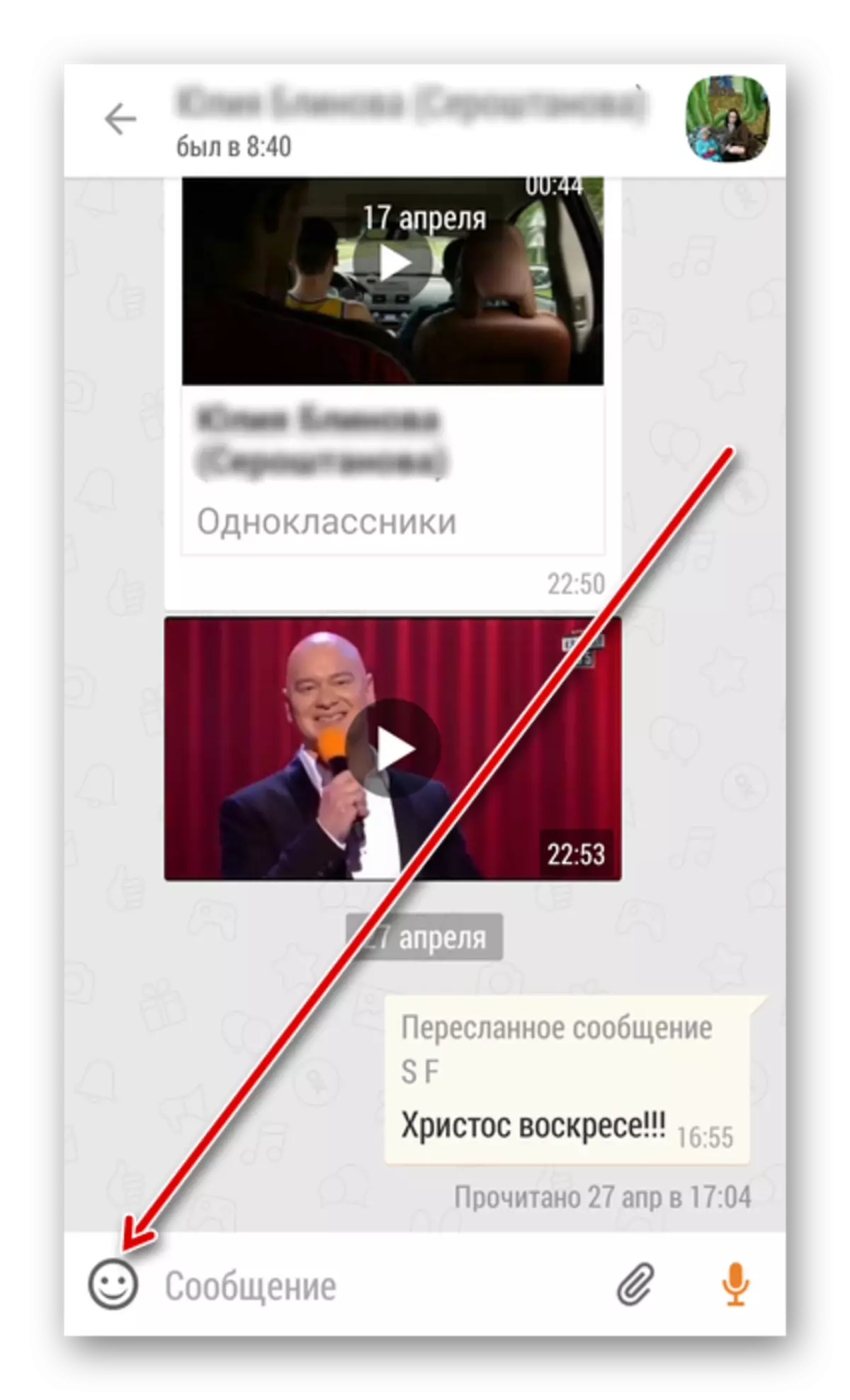


Som vi fant ut sammen, installer klistremerker i klassekamerater helt gratis veldig enkelt. Kommuniser med venner og vær så snill å uttrykke dine følelser gjennom bilder med glede, overrasket og sint ansikter.
Se også: Opprette VKontakte klistremerker
